Shine! Youjun Girl hat, wie viele zweite Spiele, eine High-Star-Garantie in der frühen Phase des Spiels, daher möchten viele Spieler wissen, wie sie durch Shine Youjun Girl den ersten High-Star-Charakter erhalten, den sie wollen vom Herausgeber Shine! Hier ist eine Liste der ersten Methoden für Sie und hübsche Mädchen, die es brauchen, können einen Blick darauf werfen.

1. Bereiten Sie zunächst einen Blitzsimulator 9.0 vor, die neueste Version ist gut. Die neueste Version ist derzeit 9.0.57.


2. Nach der Installation von Donner und Blitz erstrahlt die Nationaltracht des Pferderennmädchens. Das hübsche Mädchen kann in Donner und Blitz heruntergeladen werden. Suchen Sie im Suchfeld direkt nach „Shine! Youjun Girl“ und klicken Sie, um „Shine! Youjun Girl“ herunterzuladen und zu installieren.

3. Wenn der Blitzsimulator heruntergeladen wird, wird auf dem Desktop ein Multi-Starter angezeigt. Öffnen Sie den Multi-Starter.

4. Wählen Sie nach dem Öffnen Neu/Kopieren. (Neu bedeutet hier, einfach ein neues zu öffnen; Kopieren bedeutet, alle Dinge im Original zu kopieren und ein neues zu öffnen.) Der Unterschied zwischen den beiden besteht darin, dass Ersteres schnell erstellt wird und weniger Platz einnimmt, dafür aber alle Dinge Alles muss noch einmal gemacht werden. Letzteres dauert lange und nimmt viel Platz ein, aber es besteht keine Notwendigkeit, Dinge neu zu erstellen. Es hängt alles von Ihren Bedürfnissen ab. Im Folgenden wird die Neuerstellung als Beispiel genommen.
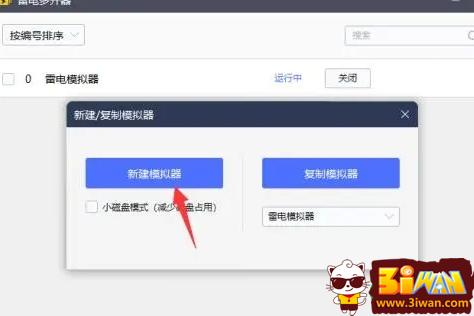
5. Klicken Sie zum Öffnen und wählen Sie „Neuer Simulator“.

6. Nachdem Sie ein neues erstellt haben, wird im Multi-Opener-Fenster ein neues angezeigt. Klicken Sie einfach auf Start.

7. Wenn Sie zu viele öffnen und es sich unordentlich anfühlt, können Sie auf das Anordnungsfenster klicken und die Positionen werden automatisch angeordnet;

8. Nachdem Sie mit den Funktionen vertraut sind, können Sie diese bei Bedarf stapelweise erstellen oder kopieren.
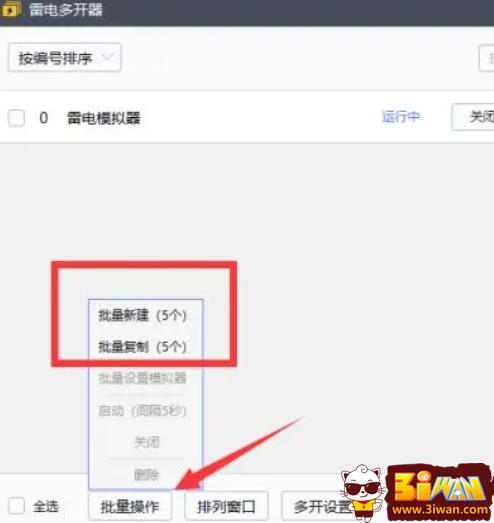
9. Nachdem Sie mehrere Fenster geöffnet haben, wählen Sie eines der Fenster aus und klicken Sie in der rechten Spalte auf „Mehr“, wählen Sie den Synchronizer aus und klicken Sie dann auf „Synchronisieren“. Auf diese Weise können Sie ein Fenster direkt steuern und gleichzeitig andere Fenster steuern. Wählen Sie alle anderen drei aus, um einen Emulator zu öffnen, die Synchronisierung zu starten und vier in einem Fenster zu steuern. Beachten Sie, dass Sie in dem Fenster, in dem Sie die Synchronisierung öffnen, dieses Fenster verwenden, um sie zu steuern, und das war’s;

Wenn Sie das Spiel abschließend von vorne beginnen möchten, klicken Sie einfach auf das Bild unten.
